Storex eZee Tab 7D 14S Bruksanvisning
Läs nedan 📖 manual på svenska för Storex eZee Tab 7D 14S (88 sidor) i kategorin Tablet pc. Denna guide var användbar för 11 personer och betygsatt med 4.5 stjärnor i genomsnitt av 2 användare
Sida 1/88

EN
ES
PT
IT
FR

1

2
TABLE DES MATIÈRES
INFORMATIONS DE SECURITE ................................................................................... 3
GENERALITES ........................................................................................................ 3
SECURITE ............................................................................................................. 3
ALIMENTATION ÉLECTRIQUE DU PRODUIT ................................................................... 3
CHOIX DE L’EMPLACEMENT DU PRODUIT ..................................................................... 3
NETTOYAGE .......................................................................................................... 4
DEPANNAGE .......................................................................................................... 4
REMARQUES IMPORTANTES ...................................................................................... 4
SECURITE – ENVIRONNEMENT .................................................................................. 4
INTRODUCTION ..................................................................................................... 5
FONCTIONNEMENT ................................................................................................. 5
CARACTERISTIQUES PRINCIPALES ............................................................................. 5
CONNECTER LA TABLETTE AU PC ................................................................................ 6
CONNECTER LA TABLETTE A LA TV (SELON MODELE) ....................................................... 7
COMMENT UTILISER LA TABLETTE .............................................................................. 8
• MISE SOUS TENSION / HORS TENSION DE LA TABLETTE ............................................... 8
• ACTIVER / DÉSACTIVER L'ÉCRAN LCD ..................................................................... 8
• FONCTIONNEMENT DE L'ÉCRAN TACTILE ................................................................... 8
PAGE D’ACCUEIL .................................................................................................... 9
COMPRENDRE LES ICÔNES : ...................................................................................... 9
VISEULISER UNE VIDEO ......................................................................................... 10
ÉCOUTER DE LA MUSIQUE ....................................................................................... 11
VISEULISER VOS PHOTOS ....................................................................................... 12
GESTIONNAIRE DE FICHIERS .................................................................................. 13
SURFER SUR INTERNET.......................................................................................... 14
INSTALLER UNE APPLICATION ................................................................................. 15
PARAMETRES ...................................................................................................... 16
CONDITIONS DE GARANTIE .................................................................................... 17
SITE WEB STOREX ............................................................................................... 18
ENREGISTREMENT DE LA GARANTIE .......................................................................... 18

3
INFORMATIONS DE SECURITE
Cet appareil a été conçu et fabriqué afin d’assurer votre sécurité. Les mécanismes de
sécurité intégrés au produit vous protègeront si vous observez les procédures
d’installation, d’utilisation et de dépannage suivantes :
Lisez attentivement et respectez les instructions ci-après avant toute manipulation et
installation de votre matériel.
Conservez ces instructions afin de pouvoir vous y référer ultérieurement.
GENERALITES
Ne secouez pas le produit sous peine de l’endommager.
N’utilisez que des pièces et accessoires (bloc d’alimentation…) préconisés par le
fabricant,
Les illustrations du produit peuvent varier du produit actuel.
SECURITE
Afin d’éviter les incendies ou les chocs électriques, ne placez pas l’appareil à proximité
d’objets remplis de liquide.
Si un objet lourd ou du liquide venait à tomber sur l’appareil, faites-le vérifier par un
personnel qualifié avant de le réutiliser.
En fonctionnement, la surface du boîtier dégage de la chaleur ; par conséquent, évitez
de le couvrir ou de poser un quelconque objet dessus.
ALIMENTATION ÉLECTRIQUE DU PRODUIT
L’adaptateur de courant fourni est spécifique au produit. L’utilisation d’un autre
adaptateur pourrait endommager le produit ou entraîner des accidents.
CHOIX DE L’EMPLACEMENT DU PRODUIT
Installez l’appareil loin de tout équipement à forte attraction tels que four à micro-
ondes, gros haut-parleurs…

4
NETTOYAGE
N’ouvrez jamais le produit pour le nettoyer sous peine de voir s’annuler la garantie.
Débranchez le produit de la prise murale avant de procéder au nettoyage du produit,
Nettoyez l’extérieur du produit à l’aide d’un chiffon doux et sec. Ne jamais utiliser de
tampon abrasif, de poudre à récurer ou de solvants tels que l’alcool ou l’essence.
DEPANNAGE
Confiez tout dépannage à un personnel qualifié. Un dépannage est nécessaire si
l’appareil a été endommagé de quelle que manière que ce soit : fiche ou cordon
d’alimentation endommagé, liquide renversé sur le produit, introduction de petits
objets dans le produit, exposition à la pluie ou à l’humidité, anomalie de
fonctionnement, chute du produit…
REMARQUES IMPORTANTES
À plein volume, l’écoute du lecteur pendant une période de temps prolongée,
peut endommager votre audition.
Il est illégal de télécharger de la musique depuis Internet sans avoir acheté les
droits pour le faire. STOREX n’est pas responsable de l’utilisation d’un lecteur
STOREX avec des musiques téléchargées illégalement.
SECURITE – ENVIRONNEMENT
Votre produit STOREX a été testé en laboratoire ; il est conforme aux directives
Européennes correspondant au marquage CE en vigueur au moment de sa
commercialisation.
Une traçabilité des composants de votre produit STOREX a été réalisée ; elle nous a
démontré la conformité du produit à la directive environnementale (RoHS) en vigueur
au moment de sa commercialisation.
En fin de vie, ne pas jeter le produit à la poubelle mais le ramener au distributeur ou
à votre déchetterie qui se chargera de faire passer le produit dans une filière de
recyclage des déchets électriques, électromécaniques et électroniques (DEEE).
Votre produit STOREX a été préparé, testé et conditionné dans une entreprise
française certifiée ISO9001 : 2008 par un audit annuel réalisé par une personne
qualifiée du Bureau Veritas Certification.

5
INTRODUCTION
Votre "tablette" propose toute l'innovation du système Google Android OS pour la
navigation et les applications. Léger, ultra-connecté, tactile..., la tablette est la
réponse à tous vos besoins de mobilité.
Sur un écran tactile sous Android 4.0, accédez à Internet en Wifi et personnalisez vos
applications via Google Play.
Votre "tablette" est un système audio/vidéo transportable capable de lire les
contenus vidéo et audio en haute définition.
FONCTIONNEMENT
Votre "tablette" vous permet de visualiser votre contenu HD en toute simplicité.
Regardez vos vidéos ou photos, écoutez vos musiques n’importe où grâce à votre
"tablette".
CARACTERISTIQUES PRINCIPALES
Connexion audio : sortie jack 3,5.
Lecteur de cartes intégré (micro SD).
Port USB PC et USB Host.
Ecran capacitif multipoints.

6
CONNECTER LA TABLETTE AU PC
1. Allumez votre "tablette" en appuyant sur la touche POWER.
2. Utilisez le câble USB fourni pour connecter votre "tablette" du port USB au port
USB de votre PC.
3. Dans un premier temps vérifier que le câble est connecté au bon port USB de la
tablette. Celui-ci doit être connecté au port USB PC et non sur le port USB Host.
4. Une fois le câble correctement connecté appuyez sur la barre de notifications puis
sélectionnez « connecté par USB ».
5. Sur l’écran qui va apparaître, appuyez sur « activer la mémoire de stockage
USB ». Le périphérique devrait apparaître comme une clé USB sur votre PC.
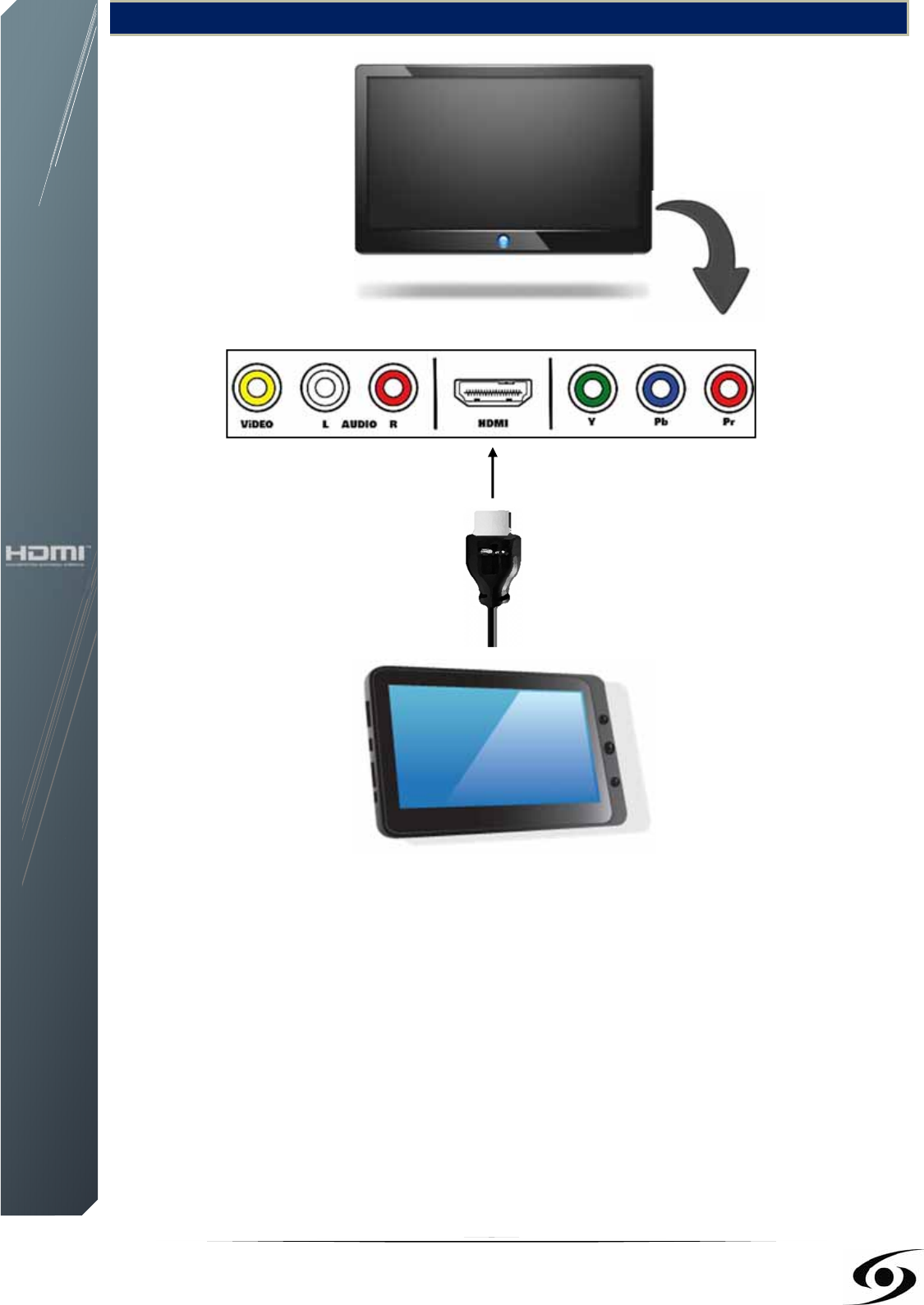
7
CONNECTER LA TABLETTE
A
LA TV (SELON MODELE)
1. Connectez le transformateur de votre prise de courant murale à l’entrée DC IN de
la tablette.
2. Allumez la tablette en appuyant sur le bouton POWER.
3. Connectez une extrémité du câble HDMI à votre produit et l’autre extrémité à la
TV (voir l’illustration ci-dessus).
4. Assurez-vous que la TV soit sur le bon canal, normalement un schéma vous
guidera (AV1, AV2, HDMI1, HDMI2…).
5. Une notification apparait automatiquement sur la tablette, sélectionnez alors votre
résolution d’affichage.
Plan arrière d’une TV

9
PAGE D’ACCUEIL
Une fois la tablette allumé, l’écran* ci-dessous apparaîtra sur votre tablette.
1 Recherche Google 2 Applications
3 Retour 4 Home
5 Dernières applications
ouvertes 6Barre de notifications
Horloge, batterie & statut Wifi
*L’écran affiché peut changer de la réalité, suivant les applications et les arrières
plans qui y sont installés.
Pour revenir à la page d'accueil.
Appuyez dessus pour voir les notifications système.
Pour montrer l'état actuel de la connexion réseau, la batterie et l’heure
du système.
Pour revenir à l'écran précédent.
Appuyez pour afficher toutes les applications installées dans votre tablette.
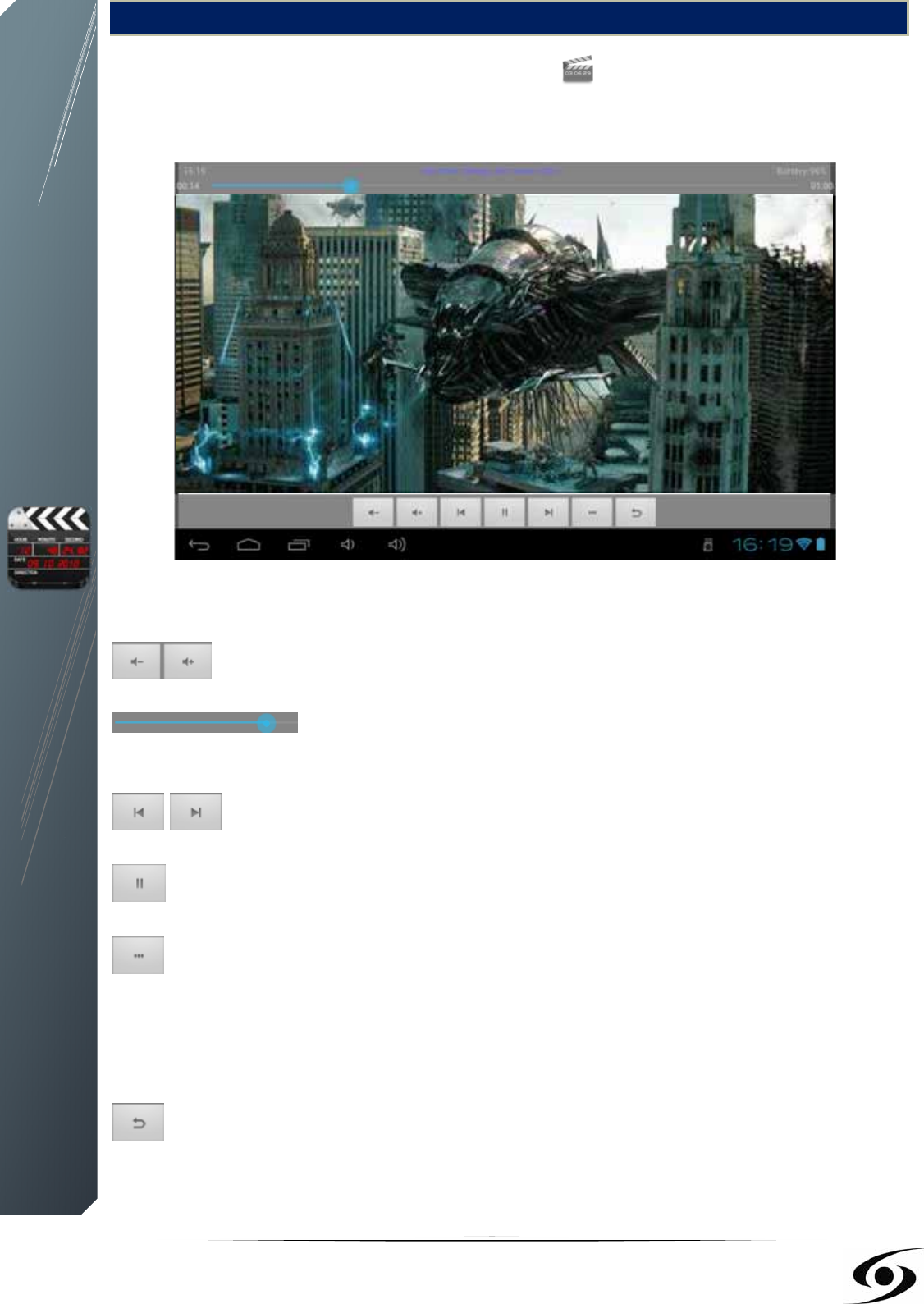
10
VISUALISER UNE VIDEO
Sur la page des applications, appuyez sur l'icône pour accéder à l'interface du
lecteur vidéo. Faites glisser votre doigt sur l'écran de haut en bas pour faire défiler la
liste des fichiers et appuyez sur l'un des fichiers pour lancer la lecture.
Les icônes de la barre d'outils ci-dessus sont des fonctions de lecture vidéo :
: Appuyez pour augmenter / diminuer le volume.
: Utilisé pour visualiser le temps de visionnage ou pour se
déplacer à un point spécifique de la vidéo.
: Appuyez pour lire la vidéo précédente/suivante.
: Appuyez pour mettre en pause ou reprendre la lecture.
: Appuyez pour afficher le sous-menu qui intègre les options suivantes:
- Mode d'affichage (normal, plein écran, 4:3, 16:9).
- Mode de reprise de lecture (on, off).
- Mode de lecture (répéter tout, répéter un).
- Luminosité (1, 2, 3, 4).
: Permet de revenir à la liste de fichiers.

12
VISUALISER VOS PHOTOS
Sur la page des applications, appuyez sur l'icône pour accéder à l'interface du
lecteur photo. L'interface du lecteur photo est affichée ci-dessous:
Les icônes de la barre d'outils s'affichent sur l'interface ci-dessus, vous obtiendrez
différentes options en appuyant sur chacun des icônes :
Envoyer image par :
Bluetooth (selon modèle de tablette)
ou Mail
Ce bandeau vous permet de sélectionner facilement vos photos stockées sur votre
tablette. Il vous suffit d’appuyer sur la miniature pour l’afficher en plein écran.

13
GESTIONNAIRE DE FICHIERS
Sur la page des applications, appuyez sur l'icône pour accéder à l'interface du
gestionnaire de fichiers. L'interface du gestionnaire est affichée ci-dessous:
1. Permet de revenir à la page précédente.
2. Permet de sélectionner le stockage interne.
3. Permet de sélectionner la carte SD.
4. Permet de sélectionner le stockage USB.
5. Permet d’afficher toutes les photos.
6. Permet d’afficher toutes les vidéos.
7. Permet d’accéder aux réglages de l’application.
8. Permet d’afficher les options copier, coller et déplacer.
Afin de pouvoir copier, coller, déplacer, supprimer ou renommer un fichier/dossier,
appuyez longuement sur le fichier/dossier en question, la fenêtre ci-dessous apparaîtra
avec les différentes options :
1 2 3 4 5 6 7 8

14
SURFER SUR INTERNET
Sur la page d’accueil, Appuyez l’icône pour ouvrir le navigateur internet.
Appuyez sur la partie indiquée ci-dessus pour faire apparaître le clavier de saisie.
Une fois le texte saisie, appuyez sur OK pour lancer la recherche.
Appuyez sur la touche pour faire apparaître le menu ci-dessous.
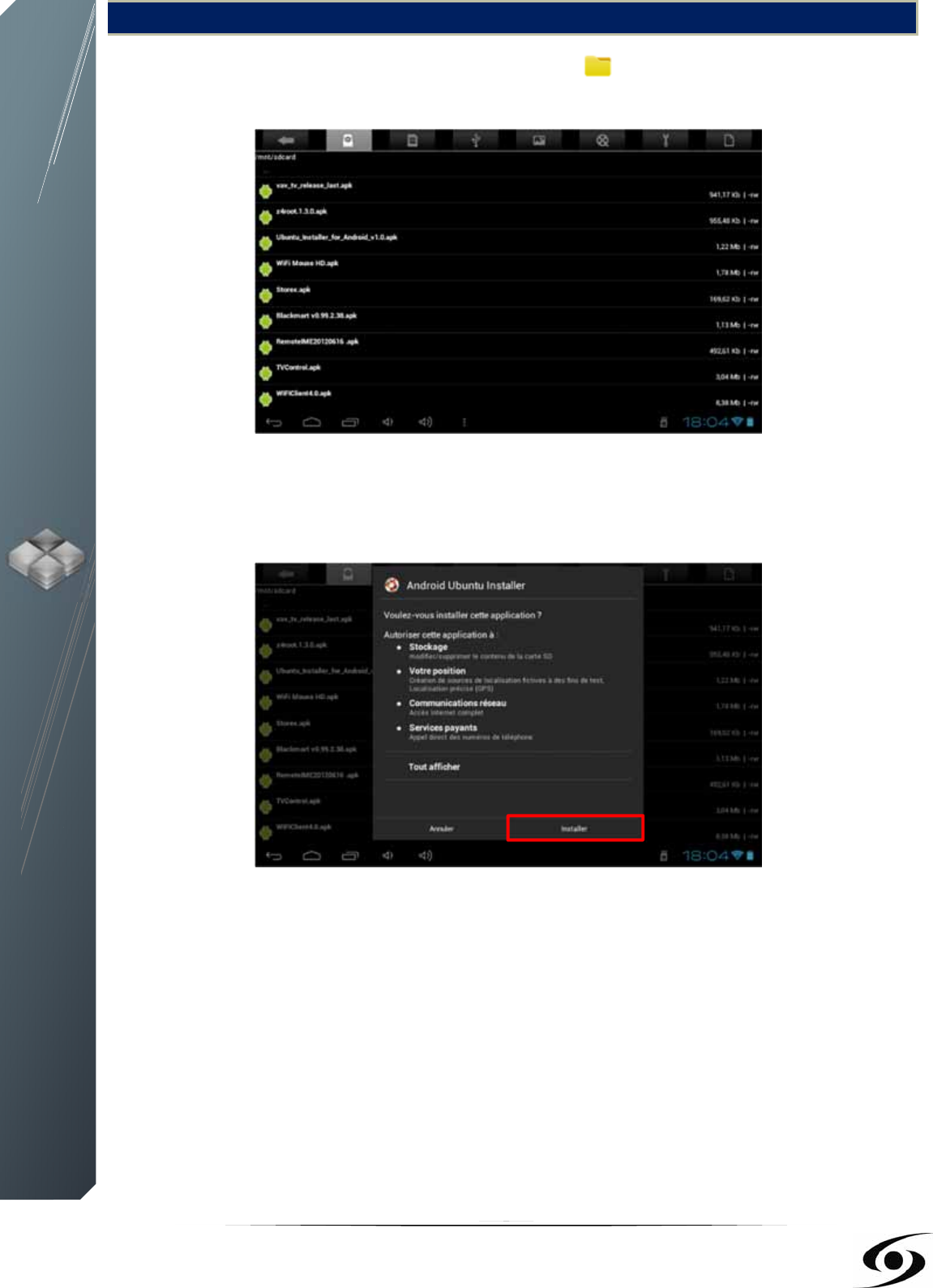
15
INSTALLER UNE APPLICATION
Sur la page des applications, appuyez sur l'icône pour accéder à l'interface du
gestionnaire de fichiers. L'interface du gestionnaire est affichée ci-dessous:
Sélectionnez votre fichier .apk (fichier d’installation) en appuyant dessus. La fenêtre
ci-dessous devrait apparaître.
Appuyez sur « Installer » pour installer l’application sur votre tablette. Appuyez sur
« OK » pour finaliser l’installation ou sur « Ouvrir » si vous souhaitez lancer celle-ci.
NOTE : il se peut que quelques applications ne soient pas compatibles avec la
version du système d’exploitation.
Si l’installation de l’application est refusée, allez dans « Paramètres »
« Sécurité » puis cochez la case « Sources inconnus ».

16
PARAMETRES
Sur la page d’accueil, appuyez sur l’icône pour entrer dans le menu réglages du
système. Vous pouvez alors effectuer les réglages ci-dessous:
Pour paramétrer la connexion wifi appuyez sur l’option « Wi-Fi » pour l’activer.
Sélectionnez votre réseau Wi-Fi en appuyant sur le nom (SSID) de celui-ci.
Sélectionnez le mode de sécurité de votre réseau puis saisissez la clé de sécurité de
celui-ci. Une fois les données saisies appuyez sur « Enregistrer ».
D’autres options sont disponibles dans la page de paramètres :
- Son : Permet de définir le volume des notifications et des applications.
- Affichage : Permet d’ajuster la luminosité de l’écran et la rotation de celui-ci.
- Stockage : Permet de vérifier l’état du stockage de la mémoire interne, USB ou
carte SD.
- Applications : Permet de gérer vos applications (désinstaller, déplacer ou
supprimer les données).
- …

17
CONDITIONS DE GARANTIE
La garantie proposée par STOREX est de 1 an pour la tablette et de 3 mois pour ses
accessoires (télécommande, câbles AV, bloc d’alimentation…).
STOREX garantit votre produit contre tout défaut de fabrication ou d’assemblage.
Cette garantie ne s’applique qu’au premier achat d’une tablette par l’utilisateur final
et n’est pas transférable si l’appareil est revendu. La garantie ne couvre pas les
incompatibilités détectées par l’utilisateur final en dehors des recommandations
d’utilisation imprimées sur l’emballage et les incompatibilités générées avec un autre
matériel ou logiciel installé sur l’ordinateur auquel est connecté la tablette.
Une preuve d’achat doit être présentée à nos services pour mettre en œuvre la
garantie auprès de STOREX.
La garantie ne couvre pas les pannes ou les défauts liés à un non-respect des
instructions de ce manuel, une négligence, une transformation de la tablette, une
mauvaise installation ou manipulation, des réparations ou des modifications non
autorisées par STOREX, des tests inappropriés, des accidents ou des facteurs
externes tels que, non exhaustifs, une chaleur ou une humidité excessive, des pannes
de courant ou une mauvaise installation/désinstallation de la tablette.
La seule obligation contractuelle de STOREX consiste en la réparation et le
remplacement d’un produit défectueux. En aucun cas STOREX ne peut être tenu pour
responsable des pertes de données ou de ses conséquences consécutives à un défaut
de fonctionnement ou à une panne du produit. En tout état de cause, la responsabilité
financière de STOREX ne pourra pas être engagée pour un montant supérieur à la
valeur d’acquisition du produit par le client final.
La présente garantie est ainsi définie et ne pourra pas être modifiée, diminuée ou
élargie sans accord écrit de STOREX. De plus, STOREX ne pourra pas être tenu pour
responsable de tout conseil technique ou service fourni en relation avec la tablette.
Pour toute demande hors garantie, nous vous invitons à contacter le support STOREX
ou à vous connecter sur le site www.e-storex.com pour toute commande
d’accessoires.
Vous n’êtes pas cessionnaire de la présente garantie. La garantie couvre votre tablette
et est régie par le droit français.
Note:
STOREX™ se réserve le droit de modifier sans préavis le manuel d’utilisation en
fonction des évolutions du produit. Retrouvez la dernière version du manuel sur
notre site Web : http://www.storex.eu
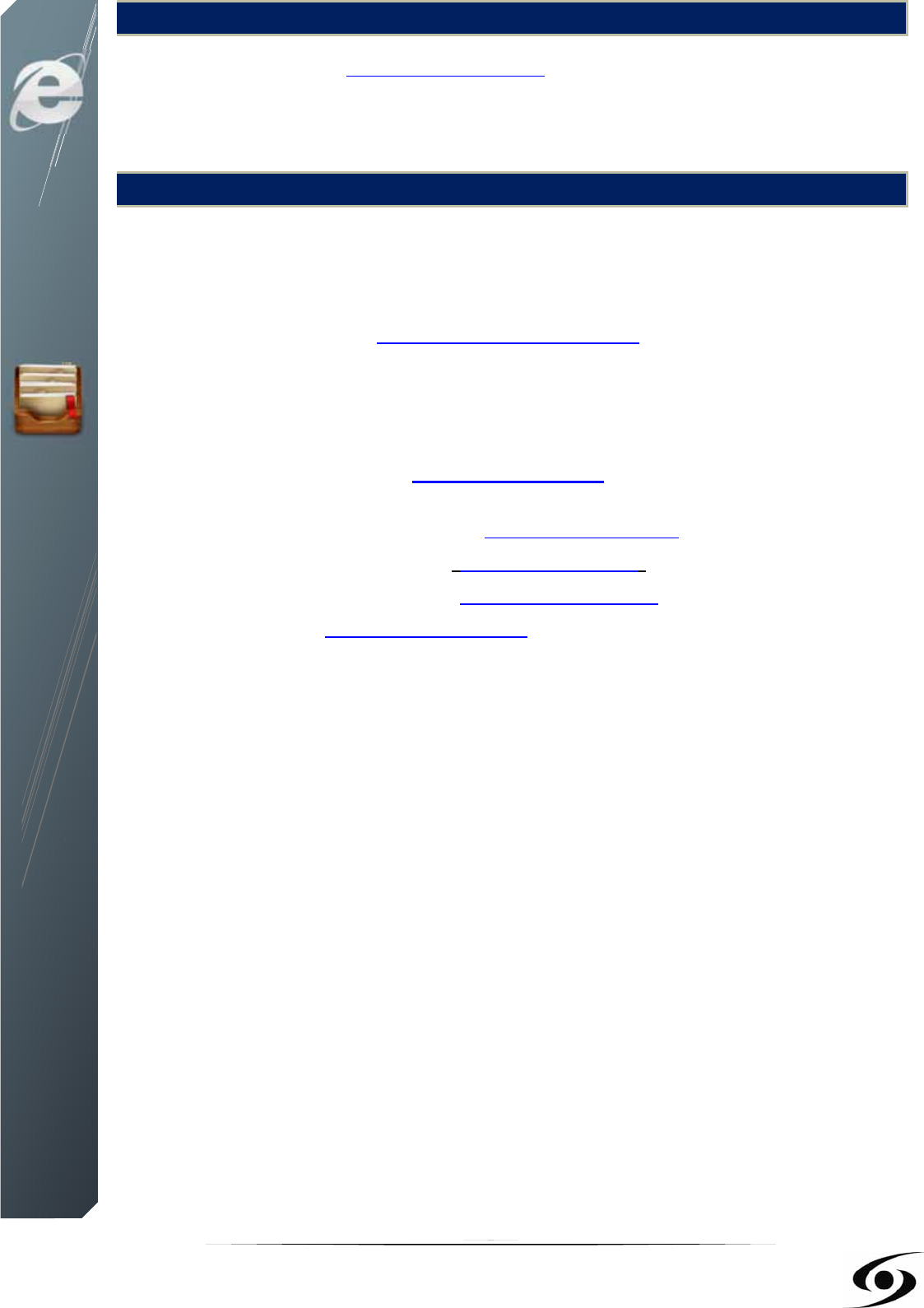
18
SITE WEB STOREX
Rendez-vous à l’adresse http://www.storex.eu.
Sélectionnez "Tablette Multimédia". Vous pourrez télécharger la dernière version
complète du manuel ainsi que des mises à jour logicielles.
ENREGISTREMENT DE LA GARANTIE
Afin de faciliter votre prise en charge lors d'un éventuel entretien avec notre équipe
de support, nous vous invitons à enregistrer la garantie de votre "tablette" sur notre
site Web à l’adresse :
http://garantie.storex.eu
En cas de panne, veuillez contacter votre revendeur pour faire réparer votre
"tablette" sous garantie, ou veuillez adresser votre demande par courrier
électronique à l’adresse :
support@storex.eu
ou par téléphone au
France : 01 55 85 82 00 (support.fr@storex.eu)
Portugal : 308 800 836 (apoio.pt@storex.eu)
Espagne : 902 110 572 (soporte.es@storex.eu)
Angleterre : (support.uk@storex.eu)
du Lundi au Jeudi de 09h30 à 19h30
le Vendredi de 9h30 à 18h30

19
TABLE OF CONTENTS
S
ECURITY
I
NFORMATION
....................................................................................... 20
G
ENERAL
............................................................................................................ 20
S
AFETY
.............................................................................................................. 20
P
RODUCT
’
S POWER SUPPLY
.................................................................................... 20
P
LACING OF THE PRODUCT
..................................................................................... 20
C
LEANING
.......................................................................................................... 21
T
ROUBLESHOOTING
.............................................................................................. 21
I
MPORTANT NOTE
................................................................................................ 21
S
AFETY
-E
NVIRONMENT
......................................................................................... 21
I
NTRODUCTION
................................................................................................... 22
O
PERATION
........................................................................................................ 22
M
AIN FEATURES
................................................................................................... 22
C
ONNECT THE TABLET TO YOUR
PC .......................................................................... 23
C
ONNECT TABLET TO YOUR TV
(
ACCORDING TO MODEL
) ............................................... 24
H
OW TO USE TABLET
............................................................................................. 25
• TURN ON/OFF TABLET ........................................................................................ 25
• ENABLE/DISABLE LCD ....................................................................................... 25
• OPERATION OF THE TOUCH SCREEN ....................................................................... 25
H
OME
P
AGE
........................................................................................................ 26
UNDERSTAND THE ICONS ....................................................................................... 26
W
ATCH A
V
IDEO
.................................................................................................. 27
L
ISTEN TO
M
USIC
................................................................................................ 28
V
IEWING THE PICTURES
........................................................................................ 29
F
ILE MANAGER
.................................................................................................... 30
S
URFING ON
I
NTERNET
: ........................................................................................ 31
I
NSTALL AN APPLICATION
...................................................................................... 32
S
ETTINGS
........................................................................................................... 33
G
UARANTEE
C
ONDITIONS
...................................................................................... 34
STOREX
W
EBSITE
.............................................................................................. 35
W
ARRANTY
R
EGISTRATION
.................................................................................... 35

20
SECURITY INFORMATION
This device was designed and built in order to guarantee your safety. The safety
mechanisms implemented in the product will protect you if you observe the following
installation, operation and troubleshooting procedures:
- Please carefully read and follow the following instructions before handling and
installing your device,
- Keep these instructions for further reference.
GENERAL
- Don't shake, or it may lead to damage to the product.
- Only use components and accessories (power supply...) recommended by the
manufacturer,
- The illustrations of the product may vary from actual product.
SAFETY
- To prevent fire or electric shock, do not put the appliance near objects filled with
liquids ;
- If a heavy object or liquid is dropped on the device, unplug it immediately and send
it to check by qualified personnel before re-use ;
- When in operation, the housing surface generates heat; do place the product on a
flat and rigid surface and avoid covering it or placing any object on it.
PRODUCT’S POWER SUPPLY
- In case you don’t use the product for a long time or during a lightning storm, unplug
the unit from the outlet by grabbing the plug itself, without pulling the cable.
- The included power adapter is specific to the product. Using a different adapter may
cause damage or accidents.
PLACING OF THE PRODUCT
- Install the appliance away from any equipment with strong attraction such as
microwave ovens, big speakers ...
- Place your product in a well-ventilated area and on a hard and flat surface to
disperse heat from the device.

21
CLEANING
- Never open the product to clean, otherwise the warranty will be canceled ;
- Unplug the product from the wall outlet before cleaning the product ;
- Clean the outside of the product using a soft, dry cloth. Never use an abrasive pad,
scouring powder or solvent such as alcohol or gasoline.
TROUBLESHOOTING
- Refer all troubleshooting to qualified personnel. Troubleshooting is required when
the appliance has been damaged in any way: plug or cord is damaged, liquid spilled
into the product, introduction of small objects in the product, exposure to rain or
moisture, malfunction, drop of the product...
IMPORTANT NOTE
- At full volume, for an extended period of time can damage your hearing.
- It is illegal to download music from the Internet without having bought the
rights. STOREX is not responsible for the use of the STOREX product with illegal
music downloading.
SAFETY-ENVIRONMENT
Your STOREX product has been laboratory tested; it complies with European
guidelines corresponding to the CE labelling in force at the time of its launch.
Your STOREX product's components are traceable; this demonstrates the product's
compliance to environmental guidelines (RoHS) in force at the time of its launch.
Once the product has reached the end of its lifespan, don't throw it in a dustbin.
Return it to the retailer or bring it to a rubbish heap, to ensure the product is
properly disposed of via a waste electrical and electronic equipment (WEEE) channel.
Your STOREX product has been prepared, tested and packaged in a French company,
ISO9001: 2008 certified by an annual audit performed by a qualified person from
Bureau Veritas Certification.

22
INTRODUCTION
Your tablet offers all the innovation of Google Android operating system for browsing
and applications. Lightweight, ultra-connected, tactile..., the tablet is the answer to
all your mobility needs!
On a touch screen evolving under Android 4.0, access the Internet using Wi-Fi and
customize your applications through Android Market.
Your tablet is a transportable audio/video system that can play movies and music in
high definition.
Your tablet becomes an authentic multimedia gateway once is connected to your TV
(according to model).
OPERATION
- Your tablet allow you to watch your HD content with ease.
- Watch your movie or pictures, listen your music everywhere with your tablet.
- Transform your tablet in a multimedia gateway; connect it to your TV with the mini
HDMI port.
MAIN FEATURES
- Audio connection: 3.5” output jack.
- High resolution screen.
- Integrated Card Reader (Micro SD).
- Multi-touch capacitive screen.
- PC USB port and USB Host.

23
CONNECT THE TABLET TO YOUR PC
1. Turn on your tablet by pressing POWER.
2. Use the USB cable provided to connect your tablet to the USB PC port.
3. Verify if the USB cable is well connected on the USB port of the tablet. This one
should be connected to the USB PC and not to the USB Host port.
4. Press the notification bar then select “USB connected”.
5. On the new screen, press “Turn on USB storage”. The device should appears on
the desktop of your PC.

25
HOW TO USE TABLET
To turn on / off tablet, press the POWER button for 3 seconds. To turn off select "
turn off the MID".
Once the tablet is turned on, short press POWER to turn off the LCD screen, and you
will save energy. To turn on the LCD screen, press POWER again.
HINT: The screen is locked when the screen is off; to unlock the screen, slide the
lock icon from left to right.
There are three ways to operate the screen of your tablet:
1. Touch any icon on the screen to launch the application.
2. Hold: touch any icon on the home screen and hold. For example, touch an icon
on the home screen and hold, a trash icon ( ) will appear on the right screen; drag
the selected icon on the trash to remove the icon from the home screen.
3. Drag: Drag your finger from left to right or vice versa to scroll the screen.
Produktspecifikationer
| Varumärke: | Storex |
| Kategori: | Tablet pc |
| Modell: | eZee Tab 7D 14S |
Behöver du hjälp?
Om du behöver hjälp med Storex eZee Tab 7D 14S ställ en fråga nedan och andra användare kommer att svara dig
Tablet pc Storex Manualer

12 September 2024

12 September 2024

10 September 2024

10 September 2024

10 September 2024

8 September 2024

8 September 2024

8 September 2024

8 September 2024

7 September 2024
Tablet pc Manualer
- Tablet pc Sony
- Tablet pc Samsung
- Tablet pc Huawei
- Tablet pc HP
- Tablet pc Panasonic
- Tablet pc Motorola
- Tablet pc Medion
- Tablet pc Toshiba
- Tablet pc VTech
- Tablet pc Yarvik
- Tablet pc A.C.Ryan
- Tablet pc Aiptek
- Tablet pc Apple
- Tablet pc Amazon
- Tablet pc AQISTON
- Tablet pc Airis
- Tablet pc Archos
- Tablet pc Prestigio
- Tablet pc Ecom
- Tablet pc Tomtec
- Tablet pc Lexibook
- Tablet pc Pocketbook
- Tablet pc Sencor
- Tablet pc Overmax
- Tablet pc Maxdata
- Tablet pc Lenovo
- Tablet pc Polaroid
- Tablet pc Easypix
- Tablet pc ZTE
- Tablet pc Parrot
- Tablet pc Sunstech
- Tablet pc TCL
- Tablet pc Schaub Lorenz
- Tablet pc Blackberry
- Tablet pc Wolder
- Tablet pc Goclever
- Tablet pc Vodafone
- Tablet pc Fellowes
- Tablet pc Evga
- Tablet pc ATT
- Tablet pc Ricatech
- Tablet pc Mpman
- Tablet pc Vizio
- Tablet pc Orion
- Tablet pc Viewsonic
- Tablet pc Logicom
- Tablet pc Peaq
- Tablet pc Iriver
- Tablet pc Hannspree
- Tablet pc Ingo
- Tablet pc Vivitar
- Tablet pc Difrnce
- Tablet pc Hipstreet
- Tablet pc Klipad
- Tablet pc Iget
- Tablet pc Memup
- Tablet pc BQ
- Tablet pc Odys
- Tablet pc Eken
- Tablet pc Zipy
- Tablet pc HKC
- Tablet pc Woxter
- Tablet pc Maxell
- Tablet pc Storage Options
- Tablet pc Ninetec
- Tablet pc Hiteker
- Tablet pc SIM
- Tablet pc Kurio
- Tablet pc Mustek
- Tablet pc Bluetech
- Tablet pc Viewpia
- Tablet pc Handheld
- Tablet pc I-onik
- Tablet pc Velocity Micro
- Tablet pc KLIVER
- Tablet pc Empire Electronix
- Tablet pc Smartak
- Tablet pc IONIK
- Tablet pc Kogan
- Tablet pc Wintec
- Tablet pc Skytex
- Tablet pc Sensation
- Tablet pc Visual Land
- Tablet pc GPCT Mid
- Tablet pc Motion Computing
- Tablet pc Vinci
- Tablet pc Media-tech
- Tablet pc Smartbook
- Tablet pc Axxion
- Tablet pc Latte
- Tablet pc Wondermedia
- Tablet pc PENTAGRAM
- Tablet pc Telekom
- Tablet pc Lenovo A8-50
- Tablet pc Tobii
- Tablet pc Time2
- Tablet pc Synchro Digital
- Tablet pc Time 2
- Tablet pc Diversen
- Tablet pc NuVision
- Tablet pc Ice-Phone
Nyaste Tablet pc Manualer

25 Februari 2025

25 Februari 2025

16 Januari 2025

16 Januari 2025

22 Oktober 2024

5 Oktober 2024

5 Oktober 2024

5 Oktober 2024

27 September 2024

27 September 2024